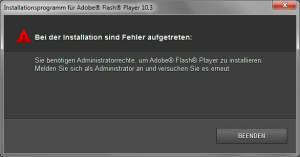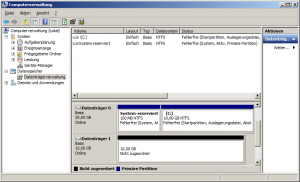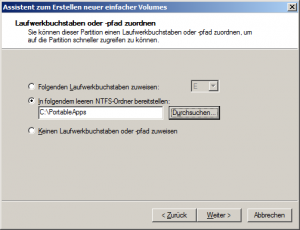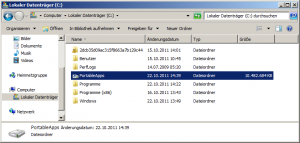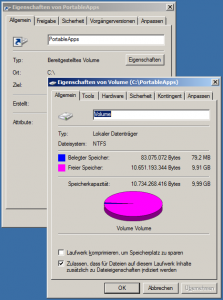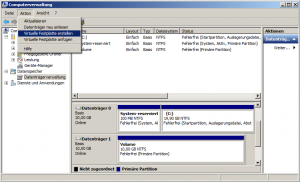Zieht Euch das rein. Einfach der Hammer.
Enigma – Carly’s Song (Ben Kama + DJ Cell Remix) – D&B
März 11th, 2012Heute schalte ich mal wie das Internet-Radio an und lasse meinen Lieblings-Drum&Bass-Sender laufen. Höre ich doch den Anfang von „Carly’s Song“ .. da musste ich kurz nochmal prüfen, ob ich auf dem richtigen Sender war. Das war ich .. und es handelte sich um diesen genialen Remix von Ben Kama und DJ Cell. Chillig + D&B ..
Infos zu Online-Backup Diensten
Februar 29th, 2012Den Trend gibt es schon einige Zeit. Aufgrund von Breitband-Internetzugängen verlagern sich immer mehr Dienste ins Internet, oder anders gesagt: in die Cloud. Auch beim Thema „Backup“ gibt es mittlerweile mehr als genug Anbieter. Unter online-backup-info.de findet man dazu eine Anbieterübersicht und entsprechende Testberichte. Vielen Dank also an Thorsten, den Betreiber der Seite.
Für mich besonders interessant sind Anbieter mit unbegrenztem Speicherplatz. Momentan benötige ich vielleicht nur wenige GB, aber ich möchte mich nicht mit dem „Ist-noch-genug-Platz-Gedanken“ beschäftigen. Auch die Verschlüsselung der Daten sollte man nicht außer Acht lassen. Diese sollten nicht nur verschlüsselt übertragen werden, sondern auch für den Anbieter unzugänglich sein. Einige Backup-Dienste werben genau mit diesen Verschlüsselungs-Funktionen, andere schweigen sich zu diesem Thema aus. D.h. man muss sich unbedingt mit den angebotenem Funktionsumfang auseinandersetzen und evtl. auch etwas mehr Geld ausgeben, um auf der sicheren Seite zu sein. Oft werden auch kostenlose Testzeiträume angeboten.
Nun wurde im Blog zum „Welt Backup Tag“ aufgerufen, welcher am 31.03.2012 stattfindet. Aus diesem Anlass gibt es einige Sonderaktionen bei verschiedenen Online-Backup-Anbietern. Wer also mit dem Gedanken spielt, das eigene Backup in die Cloud zu verlagern, sollte den Termin im Auge behalten und sich gut informieren. Also, wieder mal ein Backup erstellen – jetzt wäre es gerade günstig.
Fehlerbeseitigung ist Pflicht
Februar 6th, 2012
Ja ich weis, man ist selbst schuld. Seit langem erhalte ich beim Start von Windows 7 nach der Anmeldung folgenden Fehler:
Sie benötigen Administratorrechte, um Adobe Flash Player zu installieren.
Melden Sie sich als Administrator an und versuchen Sie es erneut.
Es schlägt also das automatisch Update des Flash-Players fehl. Der Witz ist, ich bin mit einer Administrator-Kennung angemeldet. Naja, fast. Denn das Problem ist die Benutzerkontensteuerung von Windows 7 (UAC), welche einem Nutzer bei der Anmeldung die Admin-Rechte entzieht. Sollte dann eine Software am System Änderungen vornehmen wollen, schlägt das aufgrund der fehlenden Rechte fehl. D.h. die Software muss für Windows 7 entsprechend angepasst sein. Beim Flash Player 10.3 ist das wohl nicht der Fall.
Wenn man so hört, welche Schwachstellen in der Software von Acrobat teilweise enthalten sind, dann ist es grob fahrlässig diesen Fehler solang hinhängen zu lassen. Doch was tun?
Da sich der Flash-Player nicht selbst aktualisieren, muss hier eine manuelle Aktualisierung durchgeführt werden. Dazu ruft man folgende Webseite auf:
http://www.adobe.com/de/software/flash/about/
Auf der Seite findet man dann auch einen Link zum Download-Center um den aktuellen Flash-Player zu installieren.
Wenn man das erledigt hat, sollte man trotzdem nochmal in der Systemsteuerung den Flash-Player überprüfen. Warum? Wer mehrere Browser verwendet, hat auch verschiedene Flash-Player Komponenten installiert. Und dummerweise installiert der Flash-Player beim manuellen Update nur die Komponenten, welche der für den Download verwendete Browser benötigt. Aber schauen wir erstmal, wo man die installierte Version einsehen kann. Dazu öffnet man die Systemsteuerung und öffnet dort die Flash-Player-Konfiguration. Bei wem in der Systemsteuerung verschiedene Kategorien angezeigt werden, der findet den Flash-Player unter „System und Sicherheit“.
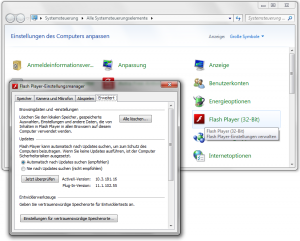 Im geöffneten Einstellungsmanager wechselt man auf die Registerkarte „Erweitert“ und findet dort in der Mitte zwei Versionsangaben. So wird bei mir die Plugin-Version vom Firefox genutzt. Der Internet-Explorer hingegen nutzt die ActiveX-Komponente, welche man auch selbst aktualisieren sollte. Um also die ActiveX-Komponente zu aktualisieren ruft man die oben genannte Website im IE auf und lädt dann das entsprechende Update herunter.
Im geöffneten Einstellungsmanager wechselt man auf die Registerkarte „Erweitert“ und findet dort in der Mitte zwei Versionsangaben. So wird bei mir die Plugin-Version vom Firefox genutzt. Der Internet-Explorer hingegen nutzt die ActiveX-Komponente, welche man auch selbst aktualisieren sollte. Um also die ActiveX-Komponente zu aktualisieren ruft man die oben genannte Website im IE auf und lädt dann das entsprechende Update herunter.
Nach der Installation sollte man nochmal in der Systemsteuerung prüfen, dass beide Versionen auf dem aktuellen Stand sind. Nun hoffe ich, dass zumindest diese Version in der Lage ist, neuere Versionen automatisch zu installieren. Gleichzeitig habe ich festgestellt, dass ich auch noch den Acrobat Reader in der Version 9 installiert habe. Dieser scheint ein ähnliches Problem zu haben. Auch dort hilft nur ein manuelles Update auf die aktuelle Version. Tja, man muss eben immer dran bleiben und sein System aktuell halten, denn nicht bei jeder Software funktioniert das automatisch wie man es erwarten würde. Solche Fehler sollte man daher nicht allzu lange unbeachtet lassen.
Diskmanagement unter Windows
Oktober 23rd, 2011In der heutigen Zeit arbeiten wir mit einer Vielzahl von Speichermedien. Zum Beispiel eine oder mehrere intern fest verbaute Festplatten, extern angeschlossene Speichersticks und viele mehr. Um die Übersicht zu behalten, weist Windows diesen Geräten sogenannte Laufwerksbuchstaben (A – Z) zu, wie zum Beispiel E:\, welche als Volumes bezeichnet werden. Doch was kann man damit noch tun?
Bereitstellung in einem Unterverzeichnis
Man kann einem Speichermedium nicht nur einen Laufwerksbuchstaben zuordnen, sondern dies auch an einem bestimmten Platz im Dateisystem einhängen. Dazu öffnet man die Datenträgerverwaltung: Start -> Rechtsklick auf Computer -> Verwalten -> Datenträgerverwaltung.
Wie im Bild zu sehen ist, gibt es noch eine zweite unformatierte Festplatte. Dort legt man ein neues Volume an, weist diesem jedoch kein Laufwerksbuchstaben zu, sondern ein entsprechendes Verzeichnis, in welchem der Speicherplatz zukünftig erreichbar ist.
Nach dem Einrichten des Volumes kann man über den Explorer ganz normal darauf zugreifen. Dabei wird der Mountpoint (also der Punkt, an dem die Festplatte ins Dateisystem eingehängt wird) gesondert dargestellt. Zum Beispiel wird dort die Größe des Volumes angezeigt.
Um nun festzustellen, wie viel Platz auf dem Volume noch frei ist, öffnet man den Eigenschaftendialog. Dort gibt es einen weiteren Button, um zu den Eigenschaften des Volumes zu gelangen.
So könnte man z.B. bei Platzmangel auf einem Laufwerk einfach zusätzlichen Speicher einhängen oder bestimmte Verzeichnisse auf ein anderes Volume legen um Platz frei zu bekommen.
Hinweis: Das Verlegen von vorhandenen Verzeichnissen ist nur dann möglich, wenn es im betreffenden Verzeichnis keine geöffneten/gesperrten Dateien mehr gibt. Z.B. ist das Verschieben von C:\Users nicht so einfach, da die Registrierungsdatenbanken der angemeldeten Nutzer immer in Verwendung sind. Um solche Verzeichnisse auf ein anderes Volume zu verschieben, muss man das System mit Hilfe der Reparaturkonsole starten und die Änderungen bei nicht laufendem Betriebssystem durchführen.
Virtuelle Disks
Tja, aber was tun, wenn man keinen unpartitionierten Festplattenplatz zur Verfügung hat?
In diesem Fall kann man virtuelle Datenträger verwenden. Dies sind Dateien, welche als Datenträger genutzt werden können. Eine Art Container-Datei also.
Man kann diese auch über die Datenträgerverwaltung erstellen. Im Menü Aktion findet man hierfür den Eintrag „Virtuelle Festplatte erstellen“.
Nachdem man die Größe, den Typ und den Speicherort der virtuellen Festplatte angegeben hat, wird das neue Volume in der Datenträgerverwaltung angezeigt.
Nun muss der Datenträger nur noch initialisiert werden und dann kann man auf diesem eine Partition anlegen, einen Laufwerksbuchstaben zuordnen oder wie oben bereits beschrieben, unter einem beliebigen Verzeichnispfad einhängen.
Zum Testen ist das eine super Sache, da man die VHD-Dateien (Virtual Hard Disk) sehr einfach auf ein anderes System kopieren und dort verwenden kann. Ein kleiner Nachteil ist zu beachten: Da es sich eigentlich um Dateien handelt, sinkt die Lese- und Schreibgeschwindigkeit bei einer virtuellen Disk. D.h. man sollte den Einsatz von virtuellen Disks bei I/O intensiven Programmen sehr genau abwägen.
Virtuelle Disks nach Reboot
Einen wichtigen Punkt gibt es jedoch zu beachten. Nach einem Neustart des Systems werden virtuelle Disks nicht sofort wieder bereitgestellt. Hat man z.B. eine Virtuelle Disk unter C:\Test eingehängt, dann existiert das Verzeichnis C:\Test nach einem Neustart noch immer. Beim Versuch in dieses Verzeichnis zu wechseln, erhält man jedoch eine Fehlermeldung.
Daher müssen vDisks nach einem Reboot erst wieder beim System angefügt werden. Dafür gibt es in der Datenträgerverwaltung den Menüpunkt „Aktion -> Virtuelle Festplatte anfügen“. Danach kann man auch wieder auf das zugeordnete Verzeichnis (also hier im Beispiel auf C:\Test) zugreifen. Ein erneutes Einhängen ins Dateisystem ist somit nicht notwendig.
Für Fortgeschrittene
In den vorherigen Abschnitten wurden die Möglichkeiten der grafischen Tools beschrieben, um mit Volumes und Virtuellen Disks zu arbeiten. Doch manchmal wird es notwendig, dass man den Bereitstellungsprozess automatisiert. Hier kommen dann häufig entsprechende Kommandozeilen-Tools zum Einsatz. Deswegen wollen wir uns die gleichen Befehle nochmal in diesem Bereich anschauen.
Wichtig: Die nachfolgenden Befehle können nur ausgeführt werden, wenn der Nutzer mit Admin-Rechten ausgestattet ist. Anderenfalls erhält man eine „Zugriff verweigert“ Meldung.
Ok, beginnen wir wieder am Anfang. Der Ausgangspunkt ist eine zweite unpartitionierte aber initialisierte Festplatte. Als nächstes wird eine Eingabeaufforderung mit Administrator-Berechtigung gestartet und dann sind folgende Befehle einzugeben.
C:\Windows\system32>cd \ C:\> mkdir TestDik C:\> diskpart DISKPART> SELECT DISK 1 DISKPART> CREATE PARTITION PRIMARY DISKPART> ASSIGN MOUNT=C:\TestDik DISKPART> EXIT
So, gehen wir die einzelnen Befehl der Reihe nach durch. Zunächst wird mittels „cd \“ in das Verzeichnis gewechselt, wo im nächsten Schritt mit „mkdir“ ein neues Verzeichnis für das spätere Einhängen des Volumes erstellt wird. Danach wird diskpart gestartet, die zweite Platte ausgewählt (SELECT DISK 1 ; Nummerierung beginnt bei 0, daher wird hier die zweite Platte selektiert) und auf dieser eine primäre Partition erstellt, welche sämtlichen verfügbaren Platz in Anspruch nimmt. Mit dem ASSIGN-Befehl wird der eben erzeugten Partition ein Verzeichnis zugewiesen, wo die Partition bereitgestellt wird.
Als nächstes ein Beispiel, für das Erstellen eine virtuellen Disk per Kommandozeile.
C:\> mkdir TestVDisk C:\> diskpart DISKPART> CREATE VDISK FILE="C:\TestDisk\vdisk.vhd" MAXIMUM=1000 DISKPART> ATTACH VDISK DISKPART> CREATE PARTITION PRIMARY DISKPART> FORMAT FS=NTFS QUICK DISKPART> ASSIGN MOUNT=C:\PortableApps DISKPART> EXIT
Auch hier wird zunächst ein Verzeichnis angelegt, wo später die Festplatte eingehängt werden soll. Dann wird diskpart aufgerufen und mittels „CREATE VDISK“ eine Container-Datei angelegt. Diese Datei wird mittels „ATTACH VDISK“ am System angemeldet, eine Partition angelegt und mit NTFS formatiert. Zum Schluss wird der Partition mittels „ASSIGN“ wieder ein Verzeichnis zugewiesen.
Um nun nach einem Systemneustart die virtuelle Disk wieder beim System anzumelden, muss man folgende Befehl ausführen.
C:\> diskpart DISKPART> SELECT VDISK FILE="C:\TestDisk\vdisk.vhd" DISKPART> ATTACH VDISK DISKPART> EXIT
Das „diskpart“ Programm kann man auch im Skript-Modus starten. Dies erfolgt mit dem „/s“ Schalter. Speichert man die oben gelisteten Befehle in einer Textdatei (z.B. C:\Scripts\mount_vdisk.txt), dann kann man über folgenden Befehl die Aktionen ausführen lassen.
C:\> diskpart /s C:\Scripts\mount_vdisk.txt
Pakt man diesen Befehl wiederum in eine bat-Datei, können virtuelle Disks auch automatisch nach einem Neustart beim System angemeldet werden.
Fazit
Für viele sind das hier sicherlich keinen neuen Informationen. Die Funktionen für virtuelle Disks sind bereits seit Windows Vista verfügbar. Da aber so mancher Vista ausgelassen hat, dürfe das doch noch für den Einen oder Anderen interessant sein. Vielleicht zeige ich in einem weiteren Beitrag einige praktische Einsatzmöglichkeiten.